ページアイテムブロック 機能は SITE PUBLIS 4.6.0-000 以降のパッケージには含まれません。
ページアイテムブロックの活用(商品ページ作成例)
複数のページアイテムブロックを組み合わせることにより、
右図のような商品ページを作成することが可能です。
※右図は4つのページアイテムブロックで構成されています
上記の組み合わせを「ひな型」ページに登録することにより、
同じフォーマットの商品ページを容易に量産することが可能になります。
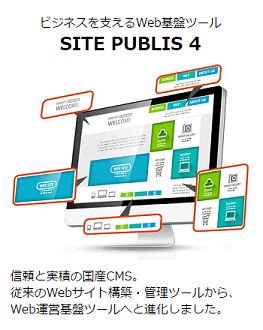
1 ページに以下の4つのページアイテムブロックを設置します
| ページアイテム名 | タイプ | 番号 |
|---|---|---|
| 商品概要 | 複数行テキスト | ① |
| 商品名 | 一行テキスト | ② |
| 商品画像 | 画像 | ③ |
| 商品説明 |
複数行テキスト |
④ |
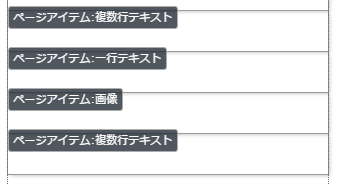
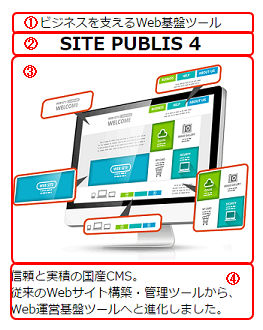
2 「ページ情報表示・設定」  の 「全般」タブ>「定型ページ入力項目」を入力します
の 「全般」タブ>「定型ページ入力項目」を入力します
設定したページアイテムが表示されます。
各項目を入力し、「保存」ボタンをクリックします。
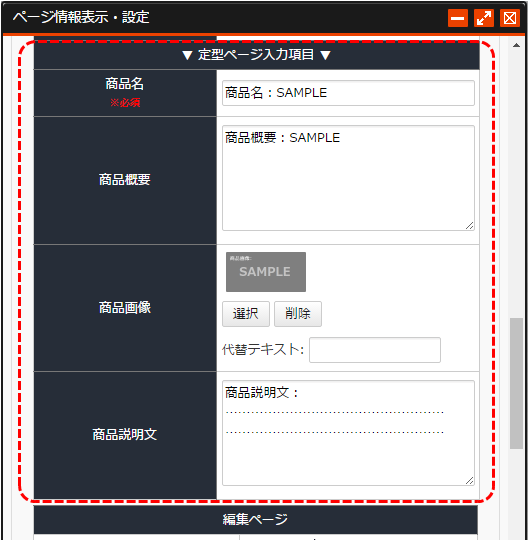
「ひな型」として利用しますので、適当な内容を入力しておくことをお勧めします。
※「ひな型」の設定については以下を参照ください。
3 入力した内容が表示されます
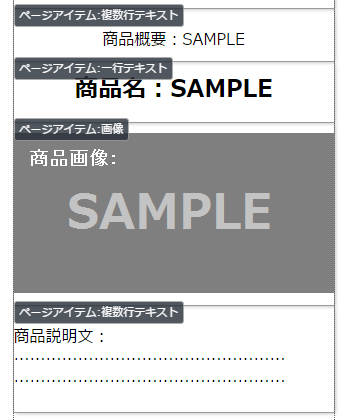
※「ひな型」利用者のために、予め必要なデザイン設定を
ページアイテムブロック自体に設定しておくことを
お勧めします。
(左図の商品概要の中央寄せ、商品名の太字等)
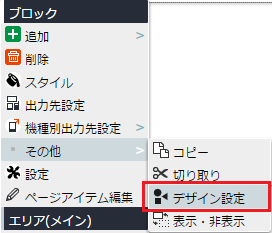
類似のページを作成
1 ひな型からページを作成します
ページ作成時に、ページアイテムに記載する内容をその場で登録することができます。

上図の「定型ページ入力項目」以下の項目を編集します。
2 「保存」ボタンをクリックすると、登録した内容を反映して、ページが作成されます
「ひな型」ページ側のページアイテムで、既に必要な設定(デザイン設定等)が行われているため、
利用者は項目に記述する等の作業で、以下のような内容を簡単に作成することが可能です。
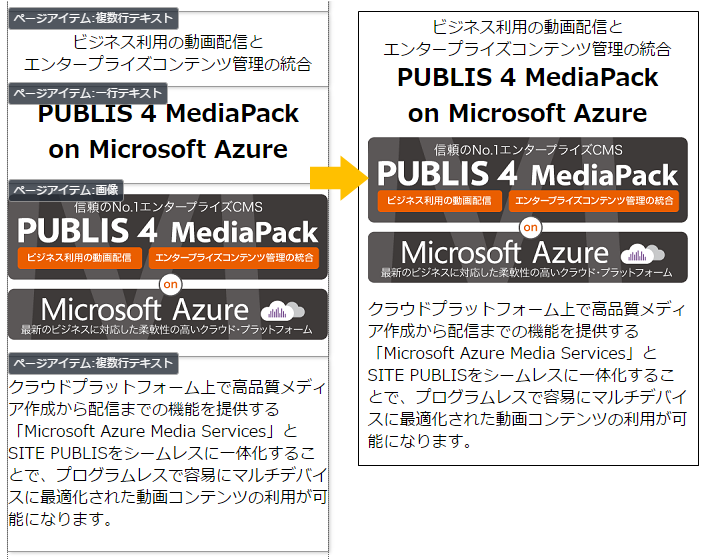
「ひな型」と「ページアイテム」の組み合わせ
上記のように「ひな型」と「ページアイテム」を組み合わせることにより、コンテンツ編集を行うユーザーに対して、ブロックの追加等を行わない、コンテンツの編集のみを行う運用が可能になります。
※「ひな型」からページを追加するには、作成位置(親ページ)に「作成」権限以上が必要になります。
そのため、コンテンツ編集を行うユーザーに「更新」権限のみを与える場合は、事前にページを作成しておく必要があります。


